Was ist die Rfihub-Weiterleitung?
Um genau zu verstehen, was die Rfihub-Umleitung ist, müssen Sie verstehen, was jeder dieser Begriffe bedeutet. Erstens ist Rfihub ein Werbenetzwerk, das Geld basierend darauf verdient, wie oft auf eines seiner Popups geklickt wird. Und eine Umleitung oder Browserumleitung ändert den Pfad der Website, auf die Sie zugreifen möchten. Wenn Sie beispielsweise versuchten, zu Google.com zu gelangen, würde eine Browserumleitung Sie stattdessen zu Rfihub.com weiterleiten.
Wenn man also diese beiden Dinge zusammenfasst, ist der Rfihub eine Browserumleitung, die Ihren Browser zu Rfihub-Anzeigen sendet. Und das in der Hoffnung, dass Sie versehentlich darauf klicken und ihnen helfen, im Gegenzug mehr Geld zu verdienen.
Warum sehe ich Rfihub-Popup-Anzeigen auf meinem Mac?
Es gibt verschiedene Gründe, warum Sie möglicherweise Rfihub-Popups auf Ihrem Mac sehen. Das wahrscheinlichste Szenario ist, dass es auf einer Website, die Sie besuchen, etwas lückenhaft ist.
Aber wenn Sie diese Popups häufiger sehen, ist das wahrscheinlich ein Zeichen dafür, dass Sie Malware installiert haben. Normalerweise kann Malware auf verschiedene Arten installiert werden. Alles von skizzenhaften Torrent-Downloads bis hin zu unschuldigen Downloads von Software, die mit Malware gebündelt ist. Deshalb ist es eine gute Idee, nur Apps zu installieren, die Sie von anerkannten Entwicklern kennen.
So beheben Sie die Rfihub-Umleitung manuell
Browserweiterleitungen wie diese werden höchstwahrscheinlich als Browser-Plugin oder -Erweiterung installiert. Nachfolgend finden Sie Anweisungen zum Verwalten von Plugins, je nachdem, welchen dieser Browser Sie auf Ihrem Mac installiert haben.
Safari
Safari macht es wirklich einfach, Ihre Plugins zu verwalten. Folgen Sie einfach diesen Schritten:
- Öffnen Sie Safari.
- Klicken Sie auf Safari> Einstellungen.
- Klicken Sie jetzt, um die Registerkarte "Erweiterungen" zu öffnen.
- Wählen Sie im Seitenfenster ein verdächtiges Plugin aus und klicken Sie auf Deinstallieren.
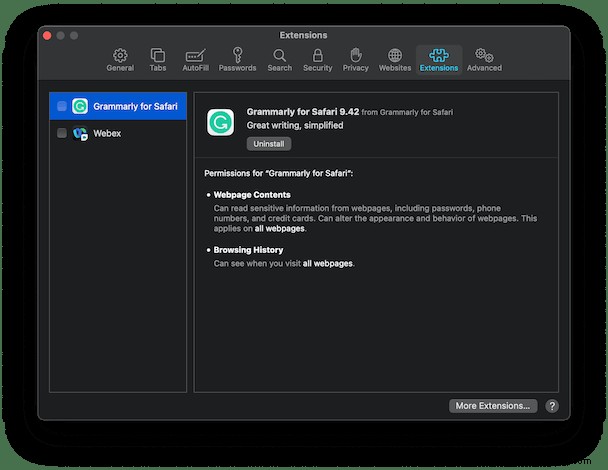
Wenn die Erweiterung, die Sie löschen möchten, mit einer App verbunden ist, fordert Safari Sie auf, sie zuerst im Anwendungsordner zu löschen.
Firefox
Wenn Sie Firefox geöffnet haben, befolgen Sie einfach diese Anweisungen, um Malware zu entfernen.
- Klicken Sie auf die horizontalen Linien> Einstellungen> Erweiterungen &Designs.
- Gehen Sie die Liste auf verdächtige Erweiterungen durch.
- Wenn Sie einen finden, klicken Sie auf die Auslassungspunkte (...)> Entfernen.
Google Chrome
Befolgen Sie diese Schritte, um Ihre Erweiterungen in Google Chrome zu überprüfen und dann alles zu entfernen, was Ihnen verdächtig vorkommt.
- Öffnen Sie Google Chrome.
- Klicken Sie auf das Rätselsymbol> Erweiterungen verwalten.
- Wählen Sie eine seltsam aussehende Erweiterung aus und klicken Sie auf "Entfernen".
- Klicken Sie dann zur Bestätigung noch einmal auf Entfernen.
Wenn sich Malware jetzt auf Ihrem Mac installiert, ist es nicht wie bei anderen Apps. Es wird nicht in einem schönen Container installiert, den Sie später wegwerfen können. Die Malware installiert sich überall dort, wo sie Zugriff hat. Daher müssen Sie diesen Vorgang möglicherweise in jedem Browser ausführen. Nicht nur der Browser, den Sie hauptsächlich verwenden.
So scannen Sie automatisch nach Malware
Selbst wenn Sie die Rfihub-Malware manuell entfernen, ist es immer noch klug, Ihren Computer von Zeit zu Zeit zu scannen. Nur um sicherzustellen, dass es keine anderen Malware-Probleme gibt.
Und die gute Nachricht ist, dass es dafür eine coole App gibt. Laden Sie CleanMyMac X kostenlos herunter und befolgen Sie diese Anweisungen, um selbst zu sehen, wie einfach es zu verwenden ist.
- Öffnen Sie CleanMyMac X.
- Klicken Sie auf Malware> Scannen.
- Wählen Sie jetzt nach Abschluss des Scans eine beliebige Malware aus und klicken Sie auf Entfernen.
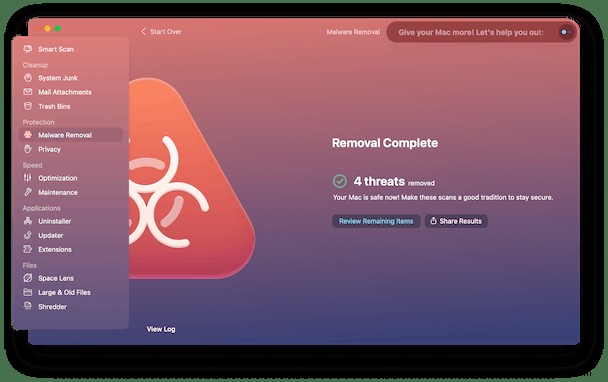
CleanMyMac X wurde entwickelt, um die Leistung Ihres Computers zu optimieren. Dazu gehört auch der Schutz vor Malware und Adware, die alles verlangsamen könnten.
Rfihub und andere Browser-Weiterleitungen können das Surfen im Internet zu einer sehr frustrierenden Erfahrung machen. Malware, die Ihren Computer infiziert, beginnt mit widerwärtigen Popup-Anzeigen, kann aber so weit gehen, dass Ihre Standard-Homepage geändert und Ihre Browsereinstellungen gesperrt werden. Die vielleicht größte Sorge ist, dass Malware eine Hintertür zu Ihrem Computer weit offen lassen kann. Setzen Sie Ihren Mac künftigen Angriffen durch Viren und andere verdächtige Software aus.
Hoffentlich fühlen Sie sich nach dem Lesen dieses Artikels in der Lage, die Malware loszuwerden. Vergessen Sie nicht, eine App wie CleanMyMac X auszuprobieren.